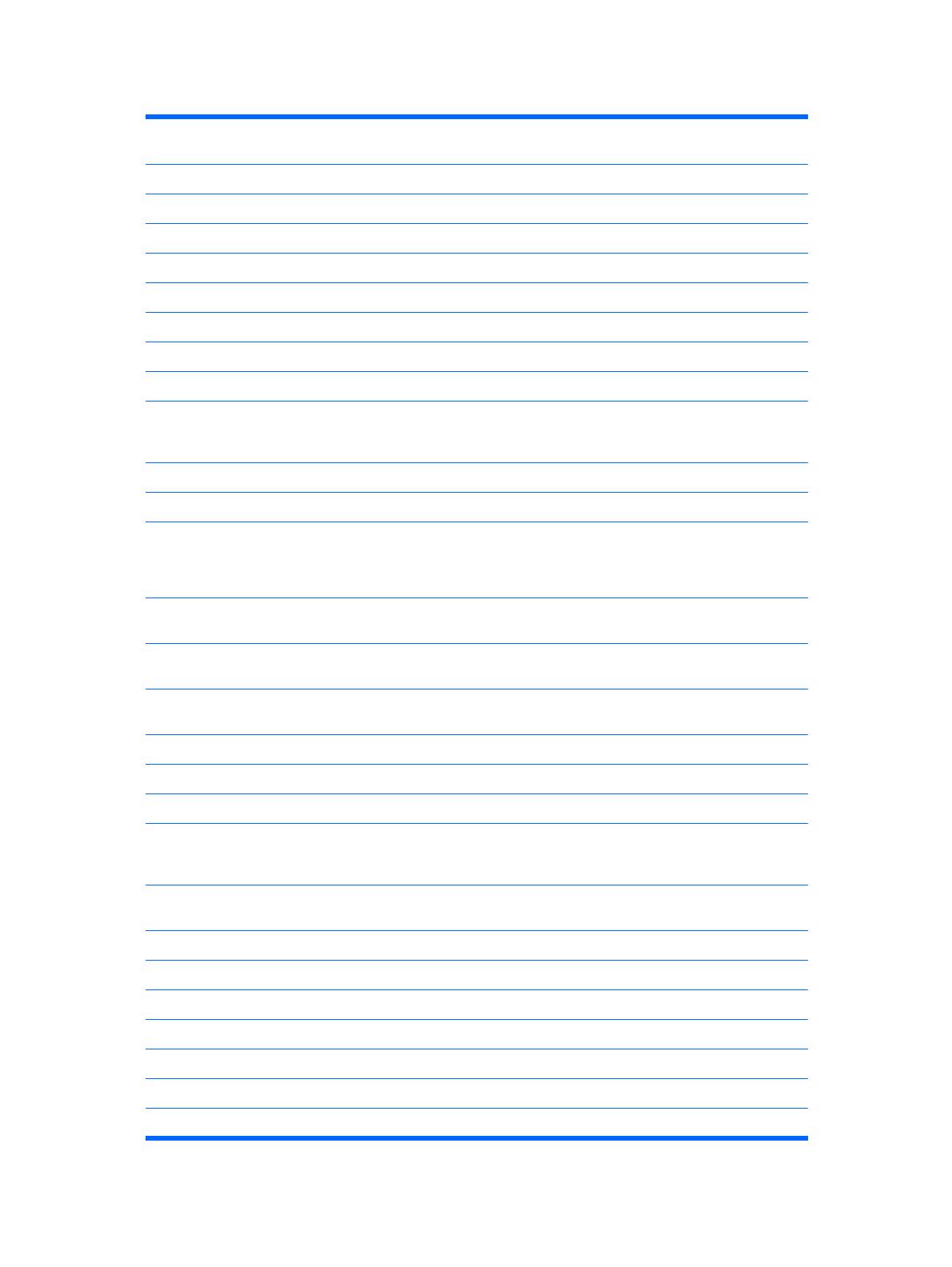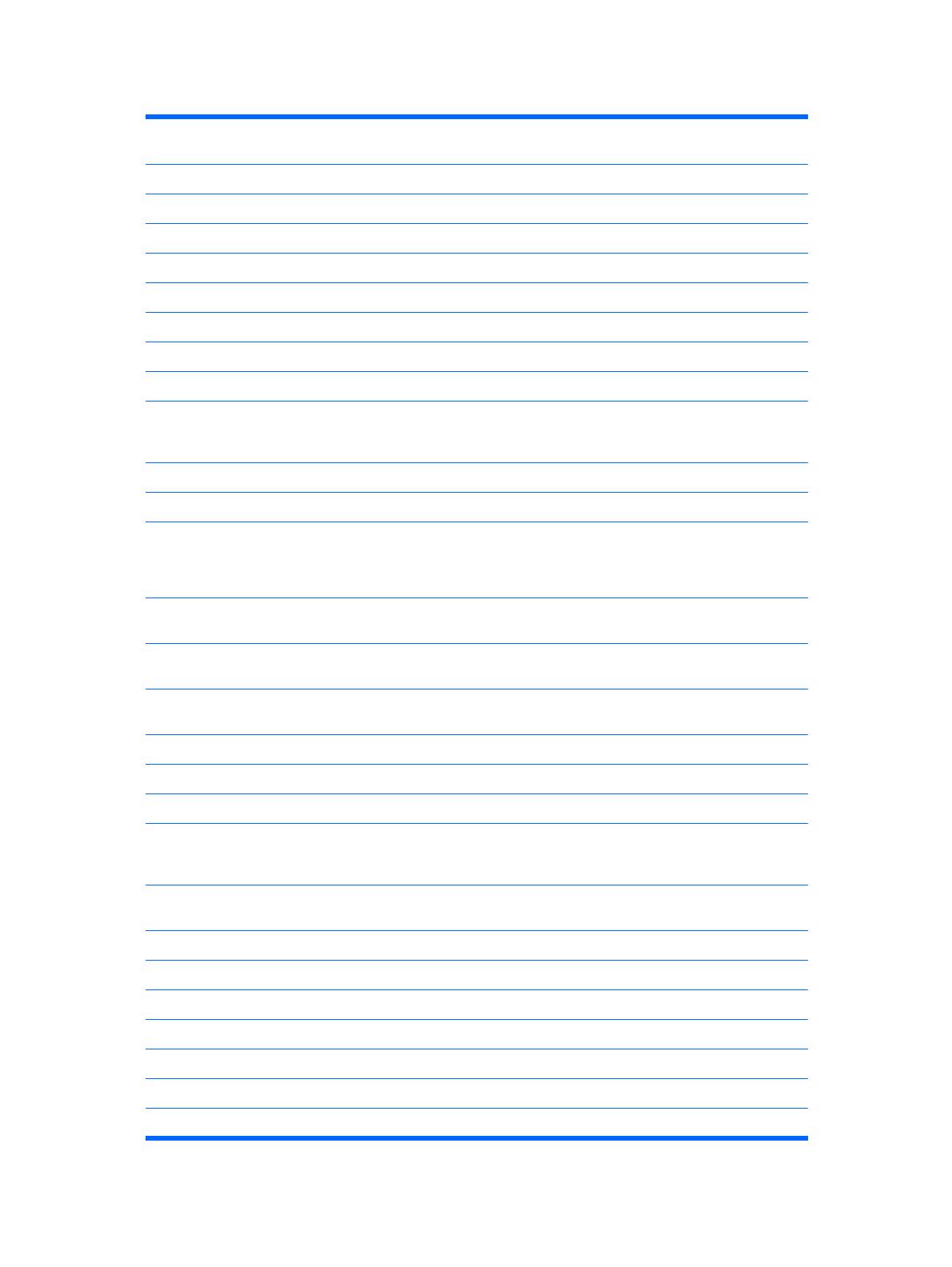
Taulukko 1-5 Windows-näppäimen toiminnot
Seuraavat Windows-näppäimen toiminnot ovat käytettävissä Microsoft Windows XP-, Microsoft Windows Vista- ja
Microsoft Windows 7 -käyttöjärjestelmissä.
Windows-näppäin
näyttää tai piilottaa Käynnistä-valikon
Windows-näppäin + d näyttää työpöydän
Windows-näppäin + m pienentää kaikki avoimet sovellukset
Shift + Windows-näppäin + m kumoaa kaikkien avoimien sovellusten pienentämisen
Windows-näppäin + e avaa Oma tietokone -ikkunan
Windows-näppäin + f käynnistää tiedostojen etsinnän
Windows-näppäin + Ctrl + f käynnistää tietokoneen etsinnän
Windows-näppäin + F1 avaa Windowsin Ohjeen
Windows-näppäin + l lukitsee tietokoneen (jos olet kirjautunut verkon toimialueeseen)
tai mahdollistaa käyttäjän vaihtamisen (jos et ole kirjautunut
toimialueeseen)
Windows-näppäin + r näyttää Suorita-valintaikkunan
Windows-näppäin + u käynnistää toimintojen hallinnan
Windows-näppäin + Sarkain Windows XP - selaa tehtäväpalkin painikkeita
Windows Vista ja Windows 7 - selaa tehtäväpalkissa näkyviä
ohjelmia käyttäen Windows Flip 3-D:tä
Microsoft Windows Vista- ja Windows 7 -käyttöjärjestelmissä ovat käytettävissä yllä kuvattujen Windows-näppäimen
toimintojen lisäksi seuraavat toiminnot.
Ctrl + Windows-näppäin + Sarkain
käytä nuolinäppäimiä, kun haluat selata tehtäväpalkissa näkyviä
ohjelmia käyttäen Windows Flip 3-D:tä
Windows-näppäin + Välinäppäin tuo kaikki pienoisohjelmat edustalle ja valitsee Windowsin
sivupalkin
Windows-näppäin + g selaa sivupalkin pienoisohjelmia
Windows-näppäin + t selaa tehtäväpalkissa näkyviä ohjelmia
Windows-näppäin + u käynnistää Helppokäyttökeskuksen
Windows-näppäin + mikä tahansa
numeronäppäin
käynnistää pikakäynnistyskuvakkeen, joka on annettua numeroa
vastaavassa paikassa (esimerkiksi Windows-näppäin + 1
käynnistää pikakäynnistysvalikon ensimmäisen pikakuvakkeen)
Microsoft Windows 7 -käyttöjärjestelmässä ovat käytettävissä yllä kuvattujen Windows-näppäimen toimintojen lisäksi
seuraavat toiminnot.
Windows-näppäin + Ctrl + b
ottaa käyttöön ohjelman, joka toi näkyviin viestin ilmaisinalueella
Windows-näppäin + p valitse esitysnäyttötila
Windows-näppäin + Ylänuoli suurentaa ikkunan
Windows-näppäin + Vasen nuolinäppäin siirtää ikkunan näytön vasempaan reunaan
Windows-näppäin + Oikea nuolinäppäin siirtää ikkunan näytön oikeaan reunaan
Windows-näppäin + Alanuoli pienentää ikkunan
Windows-näppäin + Vaihtonäppäin + Ylänuoli venyttää ikkunan näytön ylä- ja alaosaan
6 Luku 1 Tuotteen ominaisuudet FIWW